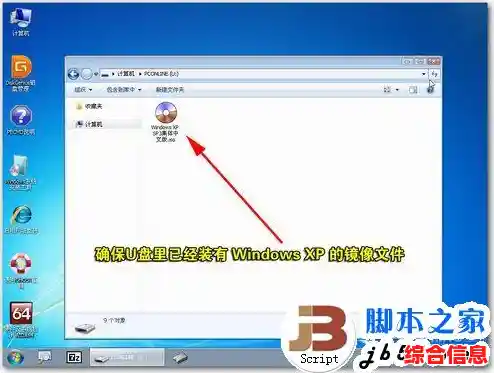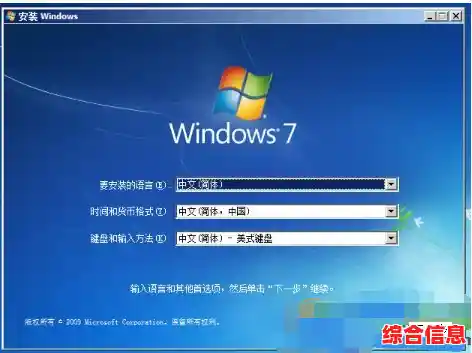准备给你的电脑装上最新的Windows 11吗?用U盘安装是一个既干净又灵活的好方法,可以避免升级过程中可能遇到的各种小毛病,别担心,这个过程听起来可能有点技术性,但只要跟着步骤一步步来,你会发现它其实很简单,下面就是一份详细的指南,从制作启动U盘到装好所有驱动,让你一次搞定。
第一步:准备工作,打好基础
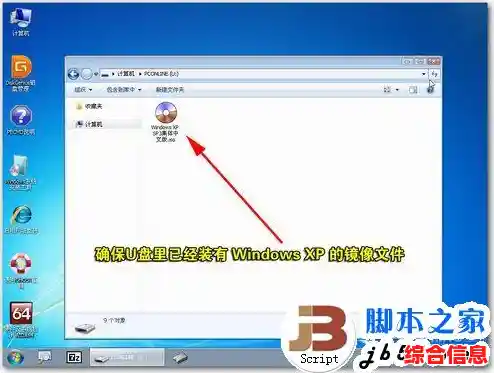
工欲善其事,必先利其器,在开始之前,你需要准备好以下几样东西:
- 一个容量至少8GB的U盘:建议使用USB 3.0或更高速度的U盘,这样在安装过程中读写速度会快很多,注意,U盘里的所有东西都会被清空,所以请提前备份好重要文件。
- 一台可以正常上网的电脑:用于下载Windows 11系统镜像和制作工具。
- Windows 11系统镜像文件(ISO文件):最安全的方式是从微软官方网站下载,你可以在搜索引擎里直接搜索“下载Windows 11”,找到微软官方的下载页面,选择“Windows 11(multi-edition ISO)”版本,根据提示选择语言后下载即可。
- U盘启动盘制作工具:我们使用微软官方提供的“Media Creation Tool”(媒体创建工具),同样可以在微软官网找到,这个工具最省心,它会自动帮你把ISO文件写入U盘并设置成可启动模式。
第二步:制作Windows 11启动U盘
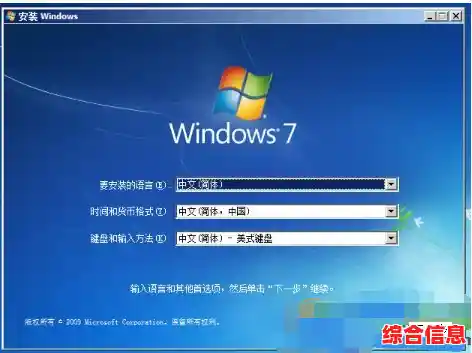
- 将你的U盘插入电脑。
- 运行下载好的“Media Creation Tool”程序。
- 程序启动后,会有一系列许可条款,点击“接受”。
- 在“你想执行什么操作?”页面,选择“为另一台电脑创建安装介质(U盘、DVD或ISO文件)”,然后点“下一步”。
- 在选择语言、版本和体系结构的页面,如果你不确定,可以直接取消勾选“对这台电脑使用推荐的选项”,然后根据你的需要选择,但通常保持默认推荐设置就好,然后点“下一步”。
- 在“选择要使用的介质”页面,确保选择“U盘”,然后点“下一步”。
- 工具会列出你电脑上所有的U盘,请确认选择的是你插入的那个U盘,千万别选错了!然后点“下一步”。
- 工具就会开始下载Windows 11系统,并自动将其写入你的U盘,这个过程需要一些时间,具体取决于你的网速和U盘速度,请耐心等待,直到显示“你的U盘已准备就绪”。
第三步:设置电脑从U盘启动
这是最关键的一步,需要进入电脑的BIOS/UEFI设置界面。

- 将制作好的启动U盘插入你想要安装Windows 11的电脑上。
- 重启电脑,在电脑刚开机、出现品牌Logo画面时,快速连续按特定的按键进入BIOS/UEFI设置,这个按键因电脑品牌而异,常见的有F2、Delete、F12、Esc等,如果你不确定,可以开机时留意屏幕下方的提示,或者直接搜索“你的电脑品牌+进入BIOS按键”。
- 进入BIOS/UEFI界面后,你需要找到“启动(Boot)”选项,在这个菜单里,找到“启动顺序(Boot Order)”或“启动优先级(Boot Priority)”。
- 将“U盘”或者“Removable Devices”移动到启动项的第一位,这样电脑就会优先从U盘启动。
- 找到“安全启动(Secure Boot)”选项,确保它是“开启(Enabled)”状态,Windows 11强制要求开启安全启动,这是和以前系统不一样的地方。
- 还有一个重要的设置是TPM,大多数支持Windows 11的新电脑默认都是开启的,你可以在“安全(Security)”或“高级(Advanced)”选项卡里找到“Trusted Platform Module”或“PTT”之类的选项,确保它是开启的。
- 完成这些设置后,按F10保存设置并退出,电脑会自动重启。
第四步:安装Windows 11系统
- 电脑重启后,应该会从U盘启动,并出现Windows安装界面,首先选择语言、键盘布局等,点“下一步”。
- 点击“现在安装”。
- 这里可能会要求你输入产品密钥,如果你有,就输入;如果没有,可以点击“我没有产品密钥”,系统安装完成后可以再激活。
- 选择你想要安装的Windows 11版本(如家庭版、专业版),然后点“下一步”。
- 接受许可条款。
- 在“你想执行哪种类型的安装?”时,选择“自定义:仅安装Windows(高级)”。
- 接下来是选择安装位置,你会看到一个列出硬盘分区的界面,如果你是给新电脑安装,或者想彻底清空整个硬盘,可以直接选择主硬盘(通常是容量最大的那个),然后点“下一步”即可,安装程序会自动完成分区。
如果你想删除旧分区重新划分,可以逐个选择分区并点击“删除”,最后会变成一个“未分配空间”,选中它点“下一步”。
警告:此操作会清除所选分区或硬盘上的所有数据,请务必提前备份重要文件!
- 选择好安装位置后,剩下的就是全自动的过程了,电脑会多次重启,你只需要耐心等待,期间会让你进行一些初始设置,比如给电脑起个名字、连接Wi-Fi网络、登录你的微软账户(推荐)或者创建本地账户等,按照屏幕提示操作即可。
第五步:安装驱动程序
系统安装完成后,可能有些硬件(比如网络连接、声卡、显卡)工作不正常,这是因为缺少驱动程序。
- 优先连接网络:如果能连上Wi-Fi或有线网络,这是最简单的方法。
- 使用Windows更新:连接网络后,Windows 11通常会自动通过系统更新来下载和安装大部分必需的驱动程序,你可以点击“开始”菜单,进入“设置”->“Windows更新”,检查更新,并安装所有可用的更新。
- 安装关键驱动:更新后,如果显卡、声卡等仍然有问题,可以去电脑品牌官方网站(如联想、戴尔、惠普等)或硬件制造商官网(如NVIDIA、Intel、Realtek)的支持页面,根据你的电脑型号或硬件型号下载对应的Windows 11驱动程序手动安装,这是最稳妥的方式。
当所有驱动都安装妥当,你的Windows 11系统就应该运行流畅、功能完整了,恭喜你,你已经成功完成了整个安装过程!